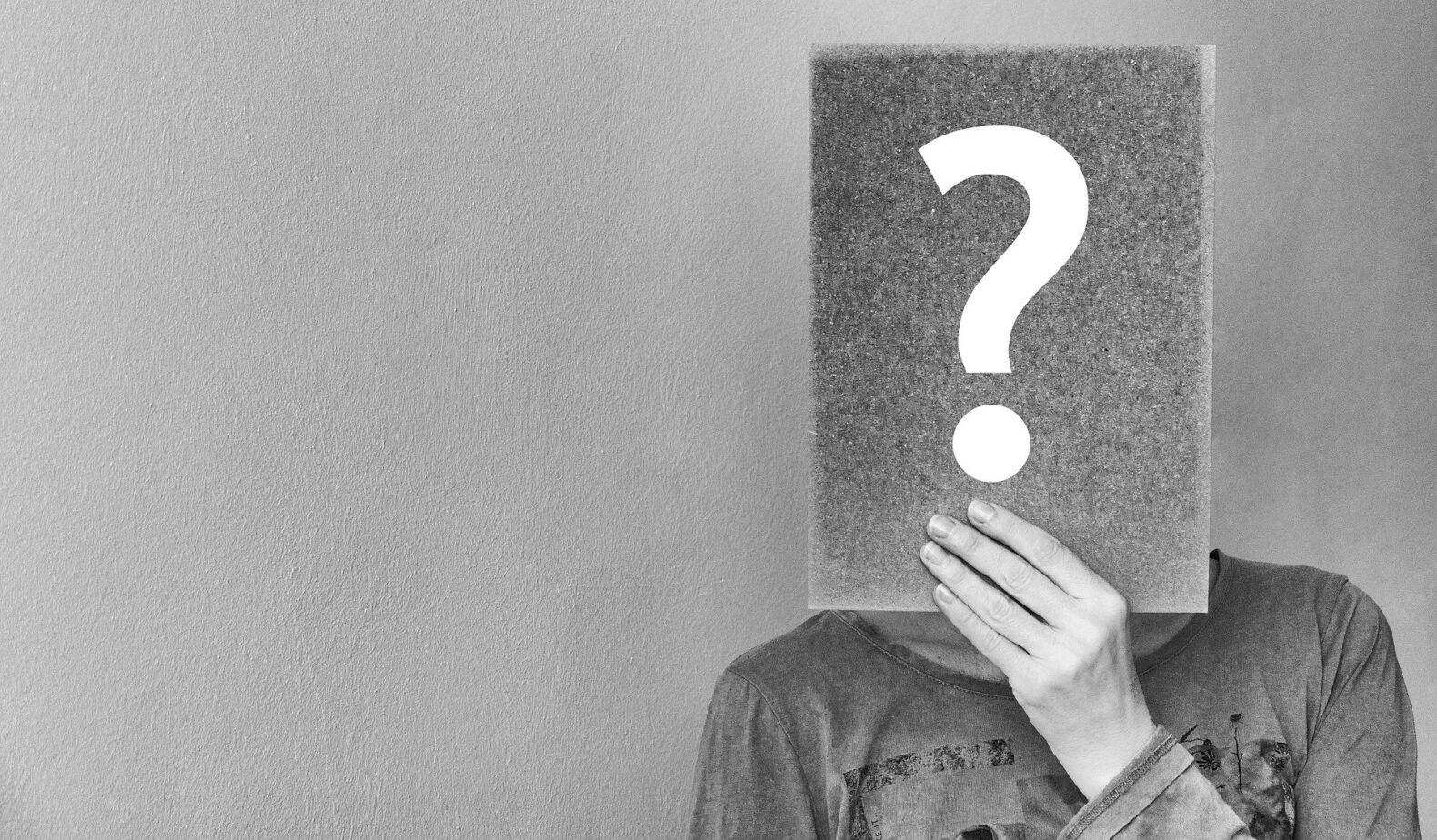エラーメッセージの全文は下記のとおり。
Access denied Error code 1020
You do not have access to blog.halpas.com.
The site owner may have set restrictions that prevent you from accessing the site. Contact the site owner for access or try loading the page again.
【翻訳】blog.halpas.comにアクセスする権限がありません。
ウェブサイトの所有者がアクセスできないように制限を設定している可能性があります。管理者にアクセス許可を問い合わせるか、ページを再度読み込んでみてください。
このガイドでは、ChatGPTがアクセス拒否を行う原因と、エラーコード1020を修正する方法について解説します。
ChatGPTでError code 1020と表示されて、アクセス拒否がされる原因
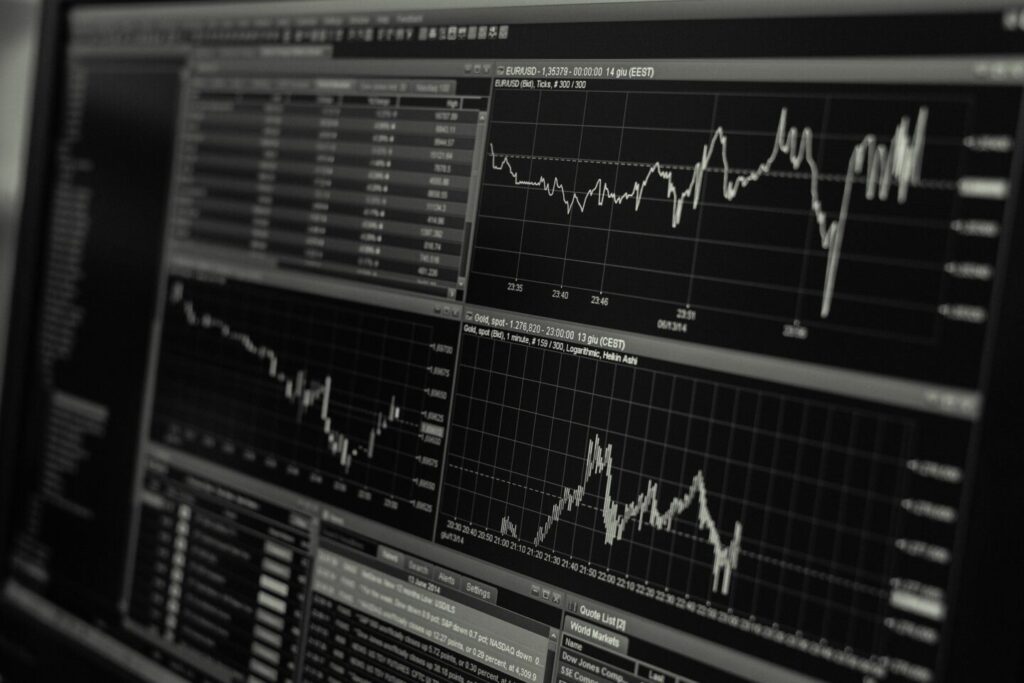
ChatGPTは、利用している国のサービスへのアクセスを制限しているため、アクセスを拒否しています。
また場合によっては、VPNが「1020」エラーを引き起こす可能性があります。
このケースではVPNから切断すると、お住まいの国でChatGPTが利用できる場合があります。
「VPNを切断してログインできた」「VPNをオフにすると、ChatGPTに再びアクセスできるようになりました」というユーザーのコメントもいくつか見受けられました。
ChatGPTでError code 1020を修正する方法
ChatGPTでエラーコード1020を修正するには、VPNに接続してみてください。
すでにVPNに接続しているのにエラーが発生する場合は、代わりにVPNを切断してみてください。
それ以外の場合は、ブラウザのキャッシュとCookieをクリアしてみてください。
Chromeの拡張機能を使用すると、ChatGPTが機能しなくなる可能性があるため、不要な拡張機能などは削除することが望ましいです。
解決方法1:VPNに接続する/VPNを切断する
VPNに接続するには、ストアなどで無料のVPNアプリをインストールして、他の国のVPNに接続します。
- 場合によっては、VPNが「アクセス拒否1020」エラーを引き起こす可能性があります。
- すでにVPNに接続しているのに1020エラーコードが表示される場合は、代わりにVPNを切断して、ChatGPTへのログインを再試行してください。
解決方法2:ブラウザのキャッシュとCookieをクリアする
- Chromeの場合:Chrome>3つのドット>その他のツール>Cookieやその他のサイトデータ>閲覧履歴データをクリア+キャッシュされた画像とファイル>データを消去します。
- Microsoft Edge:3つのドット>設定>プライバシーとサービス>キャッシュされた画像とファイル+Cookieとその他のサイトデータ>クリアするものを選択します>クリア。
- Firefox: Firebox > メニュー > 設定 > プライバシーとセキュリティ > Cookie とサイト データをクリア
解決方法3:Chromeの拡張機能を削除する
- Chromeを開き、3つのドット(URLフィールドの右側)をクリックします。
- 「その他のツール」を選択し、「拡張機能」を選択します。
- 不要または疑わしい拡張機能の横にある[削除]を選択します。
注: Chromeの拡張機能によってはChatGPTが正常に機能しなくなる場合があるため、削除する必要があります。